Анимация сцены
Вращение Меркурия
Заставим Меркурий вращаться!
- Выделите объект Mercury и нажмите клавишу е, чтобы активизировать инструмент Rotate (Повернуть). Разверните окно проекции Perspective (Перспектива) на весь экран и нажмите клавишу f, чтобы увеличить изображение планеты.
- Убедитесь в том, что ползунок таймера анимации стоит на отметке первого кадра.
- Меркурий будет вращаться вокруг оси Y. Выделите канал Rotate Y (Поворот относительно оси Y) в окне диалога Channel Box (Окно каналов) и выберите в меню Animate (Анимация) команду Set Key (Создать ключ). Выделенный атрибут окрасится в оранжевый цвет, указывая на то, что для него создан ключ анимации. Если бы вы оставили заданные по умолчанию параметры инструмента Set Key (Создать ключ), ключи анимации были бы созданы для всех указанных в окне диалога Channel Box (Окно каналов) каналов.
- Установите ползунок таймера анимации на отметку кадра №240. Сделайте полный оборот сферы вокруг оси Y, воспользовавшись зеленым управляющим кольцом.
- Убедитесь в том, что канал Rotate Y (Поворот относительно оси Y) в окне диалога Channel Box (Окно каналов) по-прежнему выделен, и снова выберите в меню Animate (Анимация) команду Set Key (Создать ключ).
- Чтобы посмотреть на полученный результат, подвигайте ползунок таймера анимации. Для этого щелкните на временной шкале и, удерживая левую кнопку мыши нажатой, перетаскивайте указатель. Вы увидите, что Меркурий вращается вокруг своей оси.
Такое количество действий для создания всего двух ключей анимации может показаться избыточным, но вспомните, что пока вы не прибегаете к клавиатурным комбинациям и контекстным меню. С ними вы познакомитесь при анимации следующей планеты.
Итак, Меркурий вращается вокруг своей оси. Так как у него нет ни одного спутника, осталось заставить его вращаться вокруг Солнца.
Создание группы и изменение положения опорной точки
Вы уже знаете, что все объекты в Maya имеют опорную точку, которая является центром преобразований поворота и масштабирования. Именно она определяет координаты объекта. Возникает вопрос – как заставить Меркурий вращаться вокруг Солнца, если опорная точка объекта Mercury располагается в его геометрическом центре?
Логичным действием кажется перемещение опорной точки сферы Mercury в центр объекта Sun, но при этом она уже не сможет вращаться вокруг своей оси. Вам требуется создать новую опорную точку с помощью нового, родительского узла. Информацию об узлах и иерархических цепочках вы получили в главе 2.
Итак, приступим к созданию новой опорной точки:
- Убедитесь в том, что объект Mercury по-прежнему выделен, и выберите в меню Edit (Правка) команду Group (Группировать). В верхней части окна диалога Channel Box (Окно каналов) появится имя нового узла – groupl. Обратите внимание на то, что управляющие векторы преобразования Rotate (Повернуть) переместились из центра сферы Mercury в начало координат (рис. 3.12).
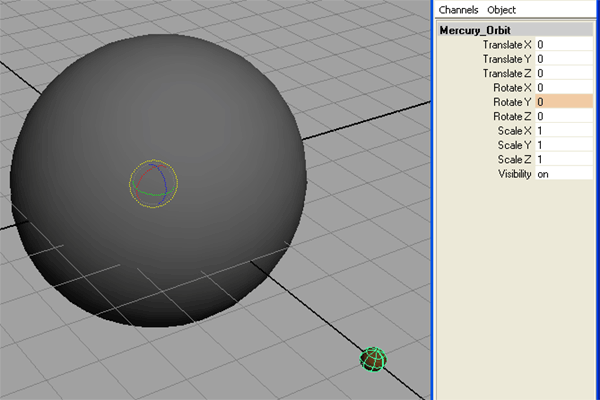
Рис. 3.12. Группировка объекта Mercury с самим собой приводит к появлению новой опорной точки, расположенной в начале координатСгруппировав объект Mercury с самим собой, вы, по сути, создали новый объект. Опорные точки создаваемых в Maya объектов по умолчанию помещаются в начало координат. Именно такой результат вам и нужен. Теперь ничто не мешает запрограммировать вращение планеты Меркурий вокруг Солнца.
- Щелкните на слове groupl в верхней части окна диалога Channel Box (Окно каналов) и присвойте новой группе имя Mercury_0rbit.
- Щелкните в произвольной точке окна проекции, чтобы снять выделение с объекта Mercury_0rbit. Попытайтесь снова выделить этот узел. Обратите внимание на то, что щелчок на объекте Mercury приводит к выделению только самой сферы. Это связано с тем, что сейчас вы находитесь в режиме выделения объектов.
Совет
Для выделения группы Mercury_0rbit нужно переключиться в режим выделения иерархии, нажав кнопку Hierarchy Mode (Режим выделения иерархических цепочек) в строке состояния. Не забудьте после этого вернуться в режим выделения объектов, нажав расположенную рядом кнопку Object Mode (Режим выделения объектов). - Верните ползунок таймера анимации на отметку первого кадра и создайте ключ анимации для атрибута Rotate Y (Поворот относительно оси Y) объекта Mercury_ Orbit, выбрав в меню Animate (Анимация) команду Set Key (Создать ключ).
- Установите ползунок таймера анимации на отметку кадра №240 и дважды поверните сферу Mercury вокруг Солнца. Можно также напрямую ввести значение 720 в поле Rotate Y (Поворот относительно оси Y) окна диалога Channel Box (Окно каналов).
- Выберите в меню Animate (Анимация) команду Set Key (Создать ключ). Подвигайте ползунок таймера анимации, чтобы посмотреть на полученный результат.
Одна планета уже анимирована! Осталось еще восемь.
